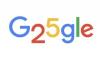Naudojant poraštes, dizaino elementus puslapio apačioje, „Microsoft Word“ padeda skaitytojams neatsilikti nuo kelyje ir vietoje. Poraštėse gali būti puslapių numerių, citatų ir išnašų. Kai kurios numatytosios „Word“ poraštės yra su stora arba plona juosta, skiriančia poraštę nuo likusios virš jos esančio puslapio dalies. Nors šios poraštės įterpiamos naudojant konkrečią spalvą, vartotojai gali bet kada pakeisti savo spalvas, šiek tiek apeiti poraštės pridėjimo procesą.
1 žingsnis
Atidarykite „Word“. Spustelėkite skirtuką „Failas“. Spustelėkite „Atidaryti“. Pasirinkite Word dokumentą, su kuriuo norite dirbti, dukart spustelėdami failo pavadinimą. Kai dokumentas atidaromas naujame lange, slinkite į puslapio apačią, kad būtų rodoma poraštė.
Dienos vaizdo įrašas
2 žingsnis
Dukart spustelėkite poraštę, kuri atvers žalią skirtuką „Antraštės ir poraštės projektavimo įrankiai“ darbo srities viršuje.
3 veiksmas
Spustelėkite mygtuką „Poraštė“ kairėje juostelės / įrankių juostos pusėje. Spustelėkite poraštę „Tuščia“, kuri yra pirmoji mygtuko išskleidžiamojo meniu parinktis ir joje nėra spalvotos juostos. Poraštė pakeičiama į tekstą be spalvotos juostos.
4 veiksmas
Spustelėkite skirtuką „Įterpti“. Spustelėkite mygtuką „Formos“. Spustelėkite vieną iš eilutės mygtukų, esančių skiltyje „Line“. Žymeklis pasikeičia į pliuso ženklą.
5 veiksmas
Paspauskite ir laikykite nuspaudę klavišą „Shift“. Nubrėžkite liniją iš kairės į dešinę poraštės pusę; nesijaudinkite dėl jo išdėstymo tik dabar. Atleiskite klavišą „Shift“ ir pasirodys eilutė.
6 veiksmas
Vieną kartą spustelėkite eilutę, kad atidarytumėte oranžinį skirtuką "Piešimo įrankiai" darbo srities viršuje. Pasirinkite spalvą iš juostelės / įrankių juostos skilties „Formos stiliai“.
7 veiksmas
Vilkite poraštės juostą į vietą virš poraštės teksto, likdami poraštei skirtoje punktyrinėje srityje.
8 veiksmas
Įrankių juostoje spustelėkite raudoną mygtuką „Uždaryti antraštę ir poraštę“ ir grįžkite į patį „Word“ dokumentą.
Patarimas
Norėdami įtraukti juostą į „Word“ poraštę, spustelėkite skirtuką „Įterpti“ ir juostelėje / įrankių juostoje spustelėkite mygtuką „Poraštė“. Išskleidžiamajame meniu spustelėkite vieną iš poraštės stilių juosta ir poraštė bus įterpta.